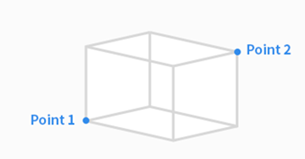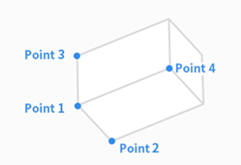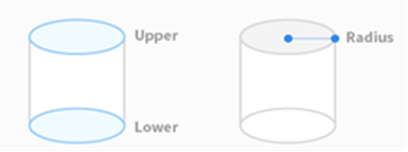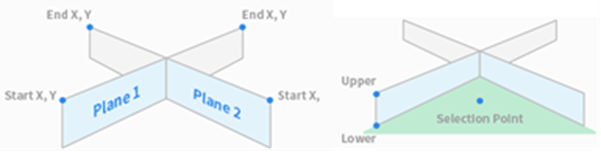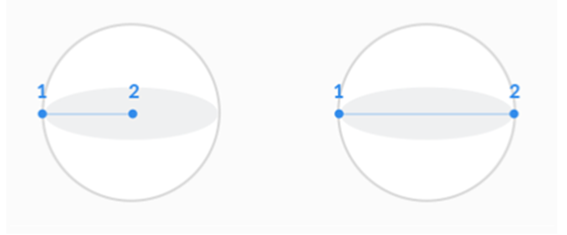スペースリミット/ゾーンの形状の設定方法 は以下のとおりです。
項目 | 説明 |
|---|
立方体 | スペース境界/ゾーンのシェイプ が立方体として作成されます。 - 立方体の下側の端点(Point 1)と上の端点(Point 2)を入力し、 [Save Pose] ボタンをタップします。
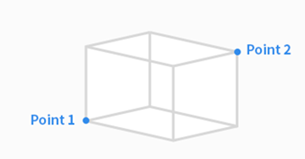
|
傾斜立方体
| スペース境界 /ゾーンのシェイプ は、傾斜した立方体として作成されます。 - 基準点 (点 1)、X軸の終点 (点 2)、Y軸の終点を入力してください (ポイント 3)、 および 傾斜した立方体のZ軸の終点(点4)をクリックし、 [ポーズを保存(Save Pose)]ボタンをタップします。
- 3本の直線(点1 -点2、点1 -点3、点1 -点4)は直角で交差する必要があります。(± 5度の偏差が許容されます)
- 点 1を 基準 点としてコックピットで「平面拘束」や「軸拘束」などの拘束された動作機能を使用する場合、 点 2、 点 3の点ポイント 4はより簡単に見つかります。
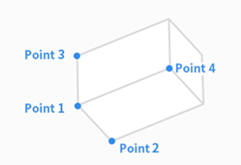
|
シリンダ | スペース境界/ゾーンのシェイプ がシリンダとして作成されます。 半径距離の点、上部平面の点、およびシリンダの下部平面の点を入力し、 [ポーズを保存(Save Pose )]ボタンをタップします。 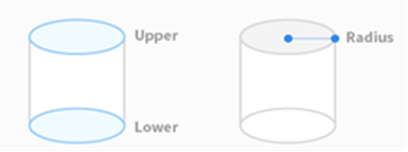
|
| 複数平面ボックス | スペース境界/ゾーンのシェイプ は、複数平面ボックスとして作成されます。 - 複数平面ボックスの上部と下部の高さを設定し、 [ポーズを追加 (Add Pose)]ボタンを押して平面を追加します。
- X座標とY座標を選択して平面の方向を設定し、 [ポーズを保存(Save Pose )]ボタンをタップします。最大6つのプレーンを設定できます。
- 設定する領域上の点の座標を設定します。
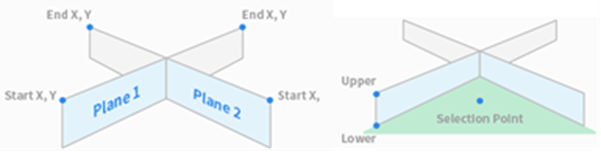
|
球 | スペース境界/ゾーンのシェイプ が球として作成されます。 - 半径を設定するには、球の中心点と端点の位置を入力し、直径を設定するには、球の2つの端点を入力して から、[ポーズを保存(Save Pose )]ボタンをタップします。
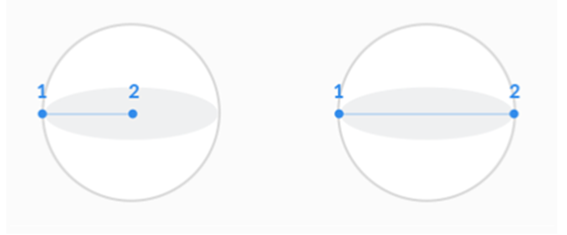
|
最初に好きになりたい?